これまでのmacOS(OS X)のバージョン別に、インストーラーの入手方法をまとめました。
入手方法はいくつかあるので、それぞれのメリット・デメリットも併せて紹介します。
ちなみに、OS X 10.7 Lion以降は、10.9 Mavericks以外は何らかの方法でインストーラが入手可能です。(2023年11月現在)
- 使用しているMacがMonterey 12.0以上なら、アプリ「Mist」が一押し
- Apple公式の方法としては、Appleのサイトからダウンロード、またはMac App Storeでダウンロードの2つがある
- Mavericks 10.9は入手できない(ライセンスの問題?)
Macの機種別のOS対応状況について
OSを入手する前に、インストールするMacが対応しているかを確認してください。
対応していないと、インストールのときにエラーになるか、インストールしても起動ができません。
対応状況は以下の記事にまとめているので、参考にしてください。
OSバージョン別の入手方法の一覧表
ここでは、以下の5つの方法を紹介しています。
- ① アプリ「Mist」:無料アプリ「Mist」を使ってダウンロード
- ② Mac App Store:アップルのアプリ配布用アプリ「App Store」
- ③ dmgダウンロード:アップル公式サイトからdmgファイルをダウンロード
| メリット | デメリット | |
|---|---|---|
| ① アプリ「Mist」 |
|
|
| ② Mac App Store |
|
|
| ③ dmgダウンロード |
|
以下の一覧表で◯をクリックすると、それぞれの説明にジャンプできます。
① アプリ「Mist」を使ったダウンロード
先のメリット・デメリットの箇所で書きましたが、アプリ「Mist」はmacOS Monterey 12.0以上でしか動かせない点には注意が必要です。
詳しい使い方は、以下の記事をご覧ください。
② App Storeからのダウンロード
▶ 以下のリンクをクリックして、App Storeからダウンロードできます。
macOS 13 Sonoma
macOS 13 ventura
macOS 12 Monterey
macOS 11 Big Sur
macOS 10.15 Catalina
macOS 10.14 Mojave
macOS 10.13 High Sierra
▶ ダウンロードを進めていくと、そのままOSインストール画面に進みますので、ダウンロードだけで終わらせるには、メニューからOSインストール画面を終了させます。
▶ そうすると、FInderで「アプリケーション」フォルダの中を見ると、インストーラーが保存されているのが確認できます。
▶ また、インストーラの入手後には、インストール用USBメモリを作成する場合が多いと思いますが、その手順は以下の別記事で説明しています。
③ dmgファイルをダウンロード
▶ 以下のリンクをクリックして、アップルのサイトからダウンロードできます。
リンクをクリックでうまくいかない場合は、リンクを右クリックして「リンク先を別名で保存」でやってみてください。
macOS 10.12 Sierra
macOS 10.11 El Capitan
OS X 10.10 Yosemite
OS X 10.8 Mountain Lion
OS X 10.7 Lion
▶ ダウンロードしたdmgファイルをダブルクリックすると、以下のように「instalOS.pkg」ファイルがあるので、これをダブルクリックして、画面の表示に従ってインストールします。
▶ インストールが完了すると、FInderで「アプリケーション」フォルダの中を見ると、インストーラーが保存されているのが確認できます。
▶ また、インストーラの入手後には、インストール用USBメモリを作成する場合が多いと思いますが、その手順は以下の別記事で説明しています。
おまけ① 「masコマンドでダウンロード」は現在は使用不可(2023年11月追記)
「masコマンド」とは、Macの「ターミナル」でアプリをダウンロードするためのコマンドのことです。
以前は、「masコマンド」を使って以下のmacOSがダウンロードできましたが、現在は使用不可となっています。
- 10.10 Yosemite
- 10.9 Mavericks
- 10.8 Mountain Lion
- 10.7 Lion
おそらく、Apple社の方で公開を終了したと思われます。
以下は、「masコマンド」を使用したmacOSダウンロード方法の解説ページです。
(現在は使用不可ですが、将来的に復活するかどうかわからないので、解説ページはあえて削除せず残してあります。)
おまけ②:「ネット注文」は現在は終了(2023年11月追記)

以前は、OS X 10.8 Mountain Lionや10.7 Lionは、ネットのAppleストアサイトで「USBメモリ」や「ダウンロードコード」が購入できました。
2023年11月時点で、Apple公式サイトに以下の情報があったので、直接電話をしてオペレータに確認してみました。
その結果、以下の情報は古くなっていて、現在は「ダウンロードコード」の販売は行っていない、とのことでした。
Lion (10.7)またはMountain Lion (10.8) をお求めの場合は、お電話0120-993-993にて価格と販売状況をお問い合わせのうえ、お使いのMacがシステム条件条件を満たしているかどうかをご確認ください。Appleのスペシャリストがお客様に最適なMac OS Xバージョンについてお答えします。
- Lion (10.7) のシステム条件
- Mountain Lion (10.8) のシステム条件
お届けするもの:
ソフトウェアのダウンロード販売 – ショッピングのサポート – Apple(日本)
- Lionまたは Mountain Lionをご注文の場合は、Mac App Storeで使用するための引き換えコードがEメールで届きます。
参考資料
この記事を作るときに、次のサイトの情報を参考にしました。
Apple公式サイトの該当ページ
個人サイト(英語)

このページの記事は、ここまでです。
当ページの更新履歴
- 2023/11/16更新
- macOS 14 Sonomaの入手方法を追加しました。
- 「masコマンド」を使用した入手ができなくなったので、説明内容を削除しました。
- Mac OS X 10.6 Lionと10.7 Mountain Lionの入手方法をアップデートしました。
- (ネット販売は終了、dmgファイルの無償ダウンロードのみになりました。)
- 2023/6/23更新
- アプリ「Mist」を使った入手方法を追加しました。
- 2022/10/26更新
- macOS 13 Venturaの入手方法を追加しました。
- 2021/11/12更新
- macOS 12 Montereyの入手方法を追加しました。
- 2021/7/1更新
- Mac OS X 10.6 Lionと10.7 Mountain Lionの入手方法をアップデートしました。
- (dmgファイルのダウンロードが可能になりました。)
- Mac OS X 10.6 Lionと10.7 Mountain Lionの入手方法をアップデートしました。
- 2020/11/17更新
- macOS 11.0 Big Surの入手方法を追加しました。


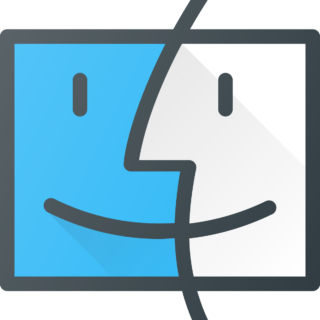
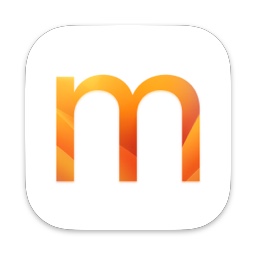
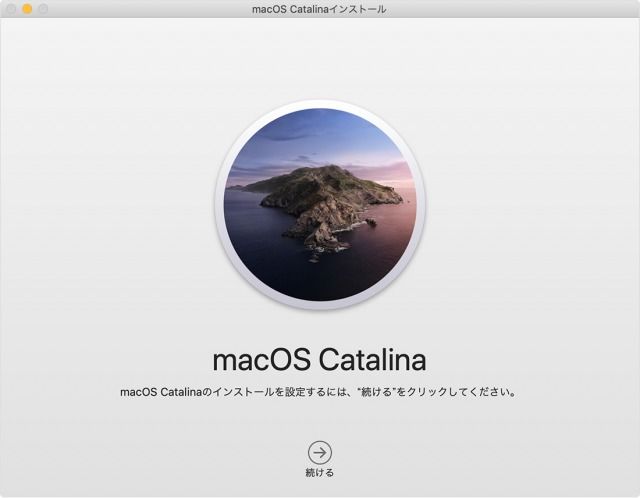
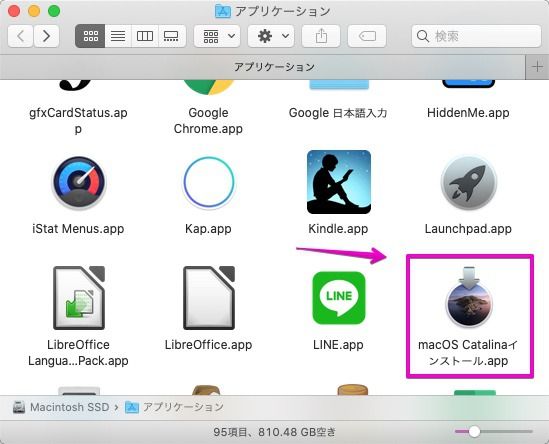

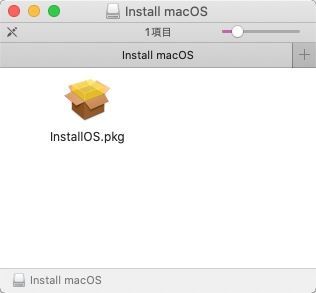
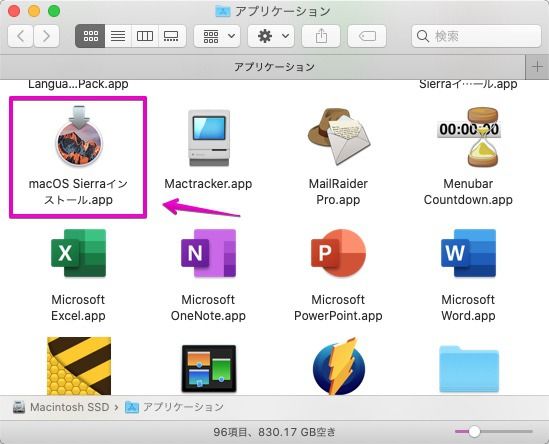
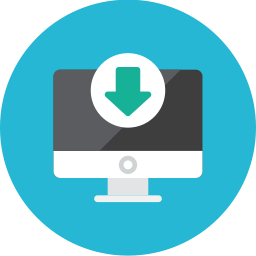
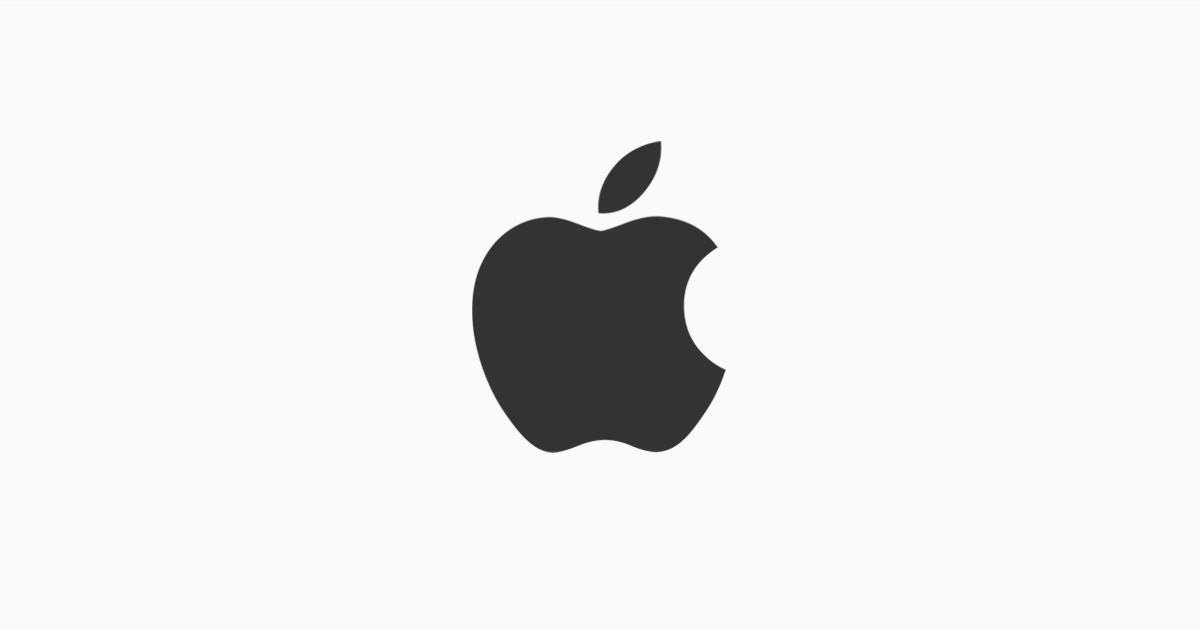
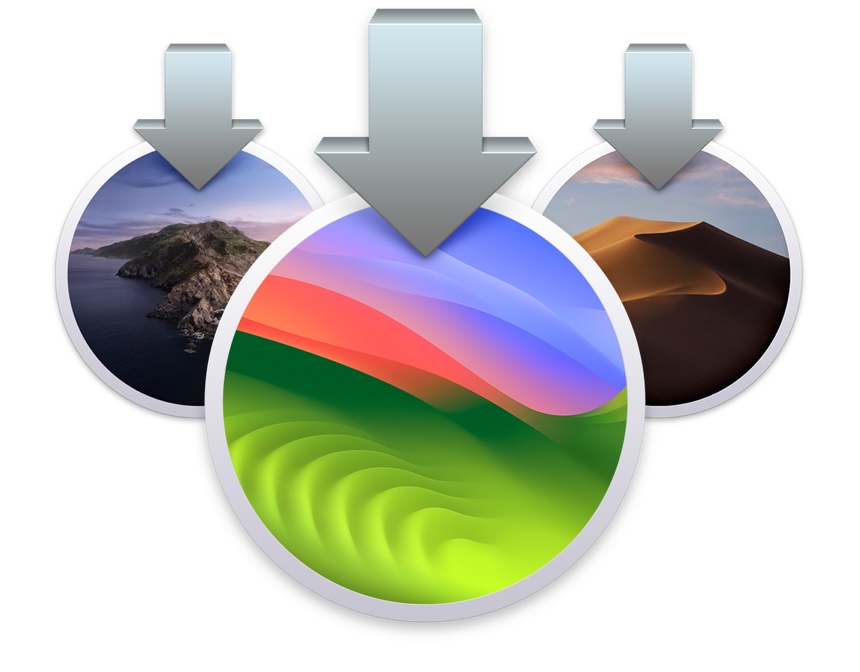

コメント
こんにちは。
最近中古の MacBook を購入した者です。いろいろな情報があって
とても参考になります。ありがとうございます。
ところで
「ダウンロードしたdmgファイルをダブルクリックすると、」の
2行ほど上に「OS X 10.9 Lion」ってありますが、これは 10.7 では
ありませんか? どうぞご確認ください。
ご指摘ありがとうございます。
ケアレスミスで、10.7が正しいので、修正しました。